Sử dụng các mẹo, thủ thuật và các tính năng này để tận dụng tối đa Galaxy Watch của bạn
Nếu bạn đang sở hữu Galaxy Watch 6 (hoặc Watch 5 / Watch 4), bạn nên biết về các thủ thuật và những tính năng ẩn có thể sử dụng để tận dụng tối đa chiếc smartwatch của bạn, bao gồm các tác vụ cơ bản và nâng cao hơn như sắp xếp lại ứng dụng hay reset lại đồng hồ. Mời bạn cùng tham khảo bài viết.
Bật tính năng xác định luyện tập tự động
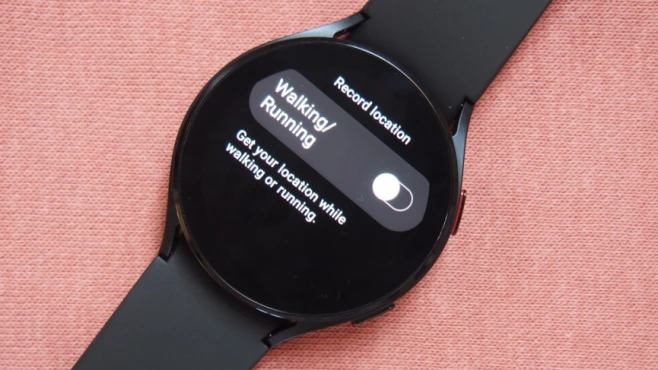
Samsung Galaxy Watch có một tính năng khá hay ho, chính là hỗ trợ theo dõi các bài tập thể thao, bao gồm chạy, chèo thuyền (trong nhà – sử dụng máy tập động tác chèo thuyền) và tập máy elliptical. Bạn cũng có thể thêm vị trí (hoặc định vị) của bạn trong khi đang chạy bộ hoặc đi bộ.
Để kích hoạt tính năng này, bạn cần truy cập ứng dụng Health -> Setting -> chọn và bật Auto-detect workouts, sau đó bạn sẽ có 5 lựa chọn để Galaxy Watch có thể theo dõi các hoạt động thể thao, cùng với tùy chọn ghi lại vị trí hoặc định vị luyện tập.
Để các ứng dụng Samsung luôn được cập nhật

Đây là cách kiểm tra nhanh liệu bạn đang có sử dụng phiên bản phần mềm mới nhất của các ứng dụng Samsung và để kịp thời cập nhật phiên bản mới nhất của các ứng dụng khi cần
- Truy cập Setting -> Chọn Apps
- Nếu có bản cập nhật mới, hệ thống sẽ đề xuất cho bạn để bạn có thể cập nhật (hoặc không)
Thay đổi kích cỡ chữ
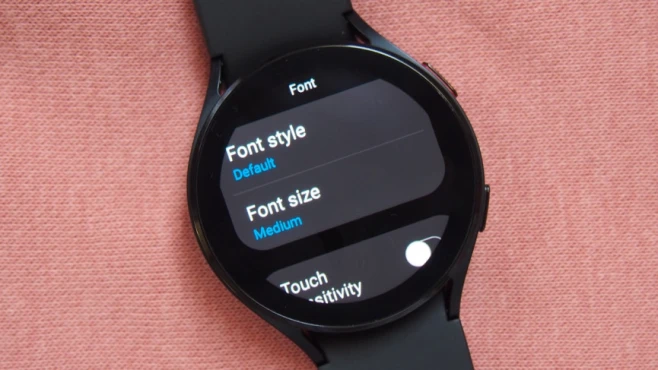
Để thay đổi font chữ lớn hơn hoặc nhỏ hơn để thuận tiện cho việc sử dụng. bạn chỉ cần
- Truy cập Setting -> Chọn Accessibility
- Chọn Visibility enhancements -> Font size
Sử dụng tính năng điều khiển bằng cử chỉ để xử lý các cuộc gọi
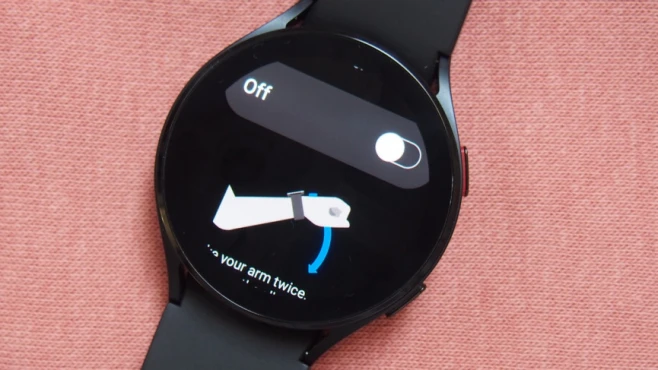
Có rất nhiều cách khác nhau để tương tác với Galaxy Watch mà không cần chạm màn hình hay sử dụng nút bấm vật lý. Ví dụ, để xử lý những cuộc gọi đến, bạn có thể nhận cuộc gọi hoặc từ chối mà không cần chạm vào đồng hồ bằng cách kích hoạt tính năng sử dụng điều khiển bằng cử chỉ
- Truy cập Setting -> Chọn mục Advanced features
- Tìm chọn mục Gestures (cử chỉ) -> Chọn mục Answer calls and dismiss alerts and calls
Tắt tiếng toàn bộ
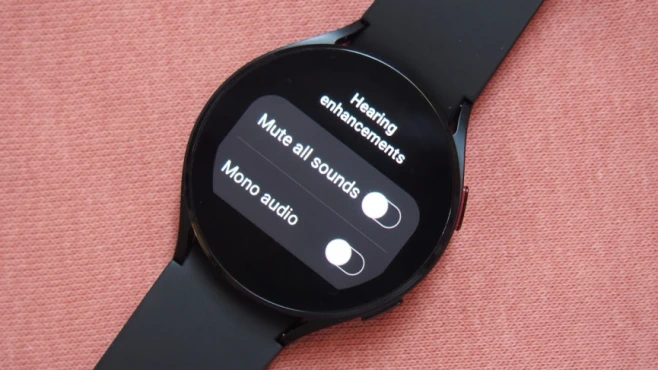
Nếu bạn không thích ồn ào hay làm phiền đến người khác, bạn có thể chọn tắt tiếng toàn bộ âm báo bằng cách
- Truy cập Setting -> Chọn mục Accessibility
- Tìm chọn mục Hearing enhancements -> Chọn mục Mute all sounds
Kiểm tra bộ nhớ lưu trữ

- Truy cập Setting -> About Watch
- Chọn “Storage” và bạn có thể xem được những mục nào đang chiếm bao nhiêu phần bộ nhớ của đồng hồ gồm ảnh, audio, ứng dụng, mặt đồng hồ…
Thể hiện các mục điều khiển phương tiện (media controls)
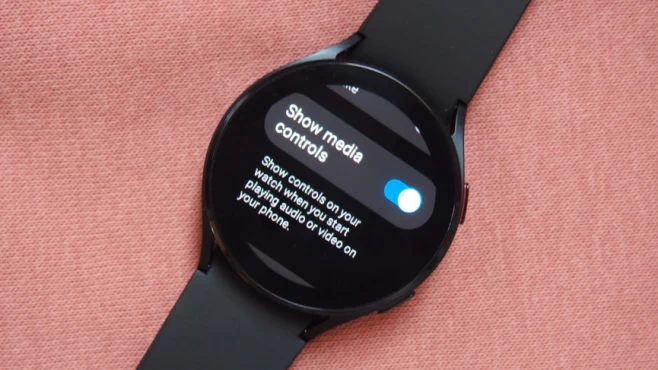
- Truy cập Setting -> Display
- Tìm chọn bật mục “Show media controls”
Bật chế độ tiết kiệm năng lượng và watch-only
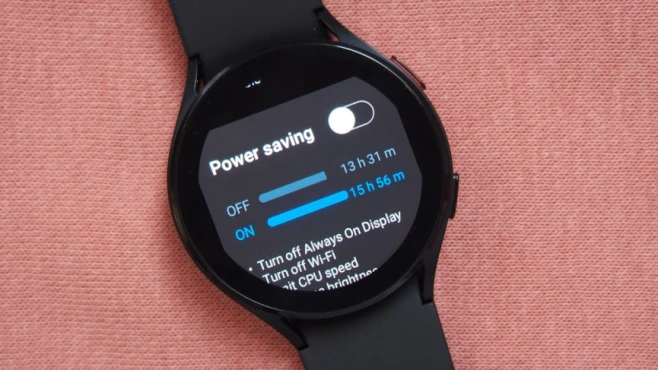
Hai tính năng này sẽ giúp bạn kéo dài thời gian sử dụng Galaxy Watch khi cần. Với chế độ tiết kiệm năng lượng (power saving mode), bạn sẽ không bị hạn chế quá nhiều các tác vụ và vẫn có thể truy cập các tính năng quan trọng.
Tuy nhiên, với watch-only mode, đồng hồ sẽ trở thành “một chiếc đồng hồ cơ bản” hơn và bạn chỉ có thể dùng Galaxy Watch để xem giờ.
- Truy cập Setting -> Battery
- Chọn bật “watch-only mode” hoặc “power-saving mode” để sử dụng
Để Galaxy Watch đọc thông báo thành tiếng
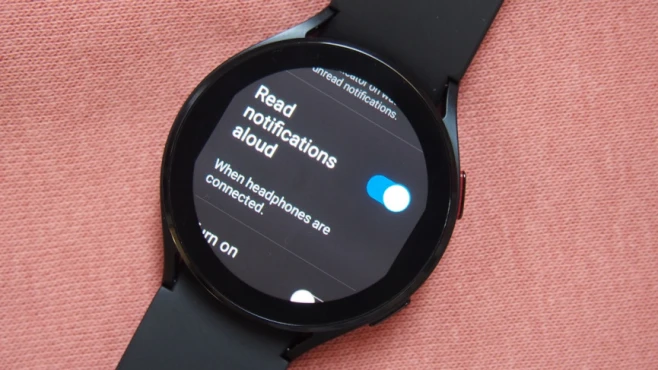
Đây sẽ là một tính năng hữu ích khi bạn sử dụng trong lúc đang dùng tai nghe và không tiện để trực tiếp xem thông báo. Bạn chỉ cần truy cập Setting -> Notifications -> Tìm bật mục “Read notifications aloud”.
Thay đổi nút điều khiển vật lý
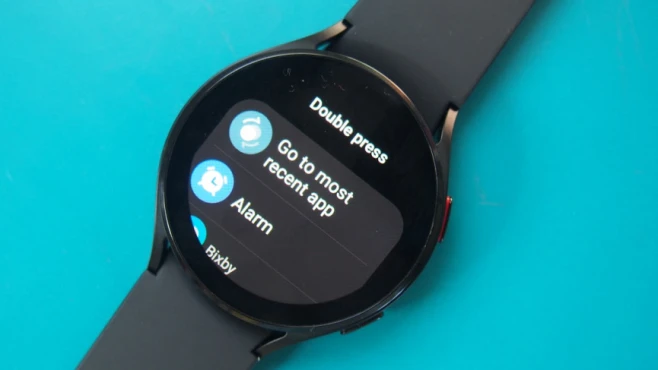
Bạn có thể thay đổi tác vụ của các nút điều khiển vật lý trên Galaxy Watch tùy theo nhu cầu. Với phím home (bên trên), bạn có thể thiết lập để có thể mở bất kỳ ứng dụng nào bạn đã cài đặt trên đồng hồ bằng việc nhấn đúp phím. Với phím back (bên dưới), bạn có thể thiết lập để sử dụng khi cần xem nhanh các ứng dụng đã sử dụng gần đây, hoặc các tác vụ khác…
- Truy cập Setting -> Advanced features
- Tìm chọn mục “Customise keys” để điều chỉnh các theiets lập tác vụ
Bật tính năng phát hiện ngáy

Ngoài các tính năng hỗ trợ theo dõi giấc ngủ khác, Galaxy Watch cũng cung cấp tính năng phát hiện hoạt động ngáy trong khi ngủ, giúp bạn kịp thời theo dõi để điều chỉnh sao cho phù hợp
- Truy cập ứng dụng Health -> Setting
- Chọn mục Measurement -> Chọn bật Snore detection
Sắp xếp lại và chỉnh sửa Tiles

- Lướt đến một Tile và nhấn giữ
- Tiếp tục giữ và kéo đến một vị trí khác (có thể chọn cả Tile hoặc từng mục trong Tile)
Xem lịch sử luyện tập
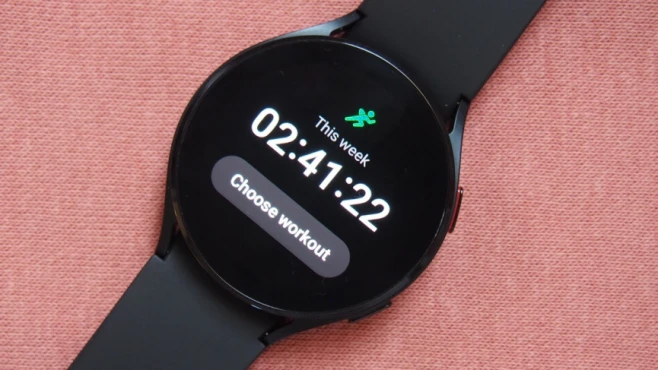
- Truy cập ứng dụng Health và kéo đến mục lịch sử luyện tập (exercise history)
- Chọn xem từng mục bài tập mà bạn đã thực hiện hoặc xem tất cả dữ liệu đã được ghi lại
Theo Wearable
Xem thêm







